Hvordan reparere en korrupt WMP-database: Gjenopprette musikk
Hva du bør vite
- For å gjenoppbygge: Åpne Løpe og gå inn %userprofile%\Local Settings\Application Data\Microsoft\Media Player.
- Velg deretter OK, og slett alle filer unntatt mapper.
- Alternativt, åpne Løpe dialog, deretter i Åpen boks, skriv inn %localappdata%\Microsoft,plukke ut OK, slette Mediaspiller mappe.
Hvis Windows Media Player (WMP) ikke lenger lar deg se, legge til eller slette elementer i WMP-biblioteket, er det en sjanse for at databasen har blitt ødelagt. For å fikse dette problemet, gjenoppbygg WMP-databasen. Dette vil løse problemet hvis mediebiblioteket ditt er ødelagt. Instruksjonene gjelder for Windows 10, 8 og 7.
Hvordan gjenoppbygge Windows Media Player-databasen
Trinnene nedenfor vil hjelpe deg med å gjenoppbygge WMP-databasen kun for pålogging. Hvis flere personer bruker datamaskinen, utfør følgende for hver person eller følg instruksjonene i neste avsnitt.
-
trykk Vinne+R for å åpne Løpe dialogboks.
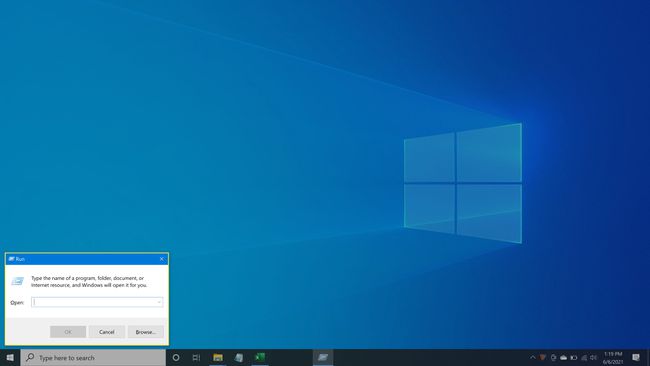
-
Skriv eller kopier og lim inn denne banen i tekstboksen:
%userprofile%\Local Settings\Application Data\Microsoft\Media Player
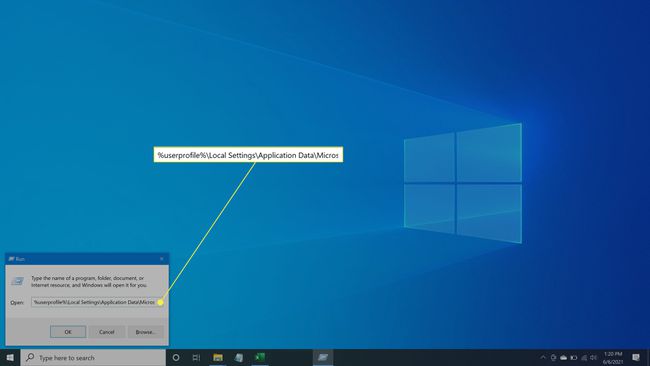
-
trykkTast inn eller velg OK.

-
Slett filene i denne mappen, unntatt mapper.
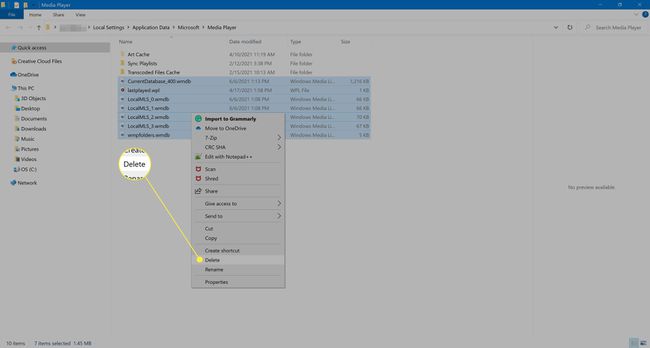
For å gjenoppbygge databasen, start Windows Media Player på nytt. De relevante databasefilene vil bli opprettet på nytt.
Alternativ måte å gjenoppbygge en WMP-database
Hvis flere familiemedlemmer har problemer med WMP, følg trinnene nedenfor for å gjenoppbygge Windows Media Player-databasen for alle profiler.
trykk Vinne+R for å åpne Løpe dialogboks.
-
Skriv eller kopier og lim inn denne banen i tekstboksen:
%localappdata%\Microsoft

-
trykkTast inn eller velg OK.
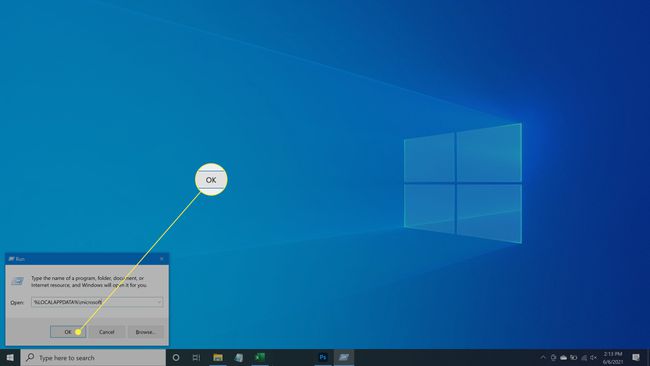
-
Slett Mediaspiller mappe.
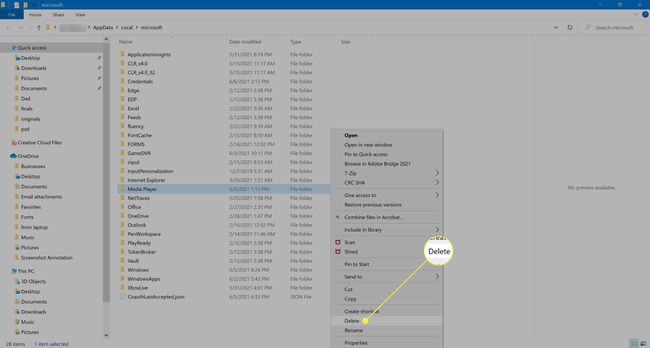
For å gjenoppbygge databasen, start Windows Media Player på nytt. De relevante databasefilene vil bli opprettet på nytt.
